Win10系统用注册表更换锁屏壁纸的方法
电脑安装上win10免激活系统后未登录界面的锁屏壁纸都是默认的图片,一些追求个性化的用户觉得锁屏壁纸不好看,想要更换,有什么办法吗?其实我们可以通过注册表进行更换的,感兴趣的用户可以一起阅读下文教程进行设置。
方法步骤:
1、首先准备一张想要作为默认锁屏壁纸的图片。如果你使用了聚焦锁屏功能的话,可以使用这些图片。
2、按Win+R打开运行,输入regedit回车打开注册表编辑器。
3、展开以下位置:
HKEY_LOCAL_MACHINE\SOFTWARE\Policies\Microsoft\Windows\
在该位置新建名为Personalization的项。
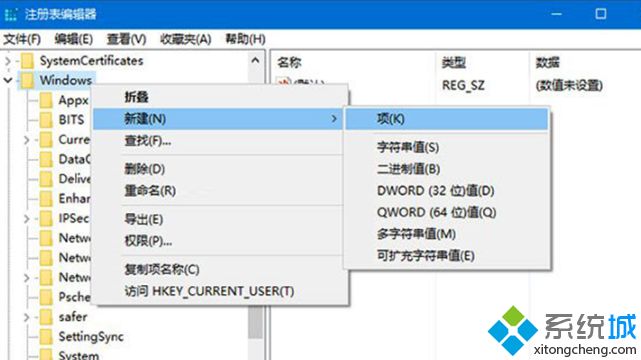
4、点击新建项,在右侧新建名为LockScreenImage的字符串值,如下图所示,这个值即代表默认锁屏壁纸的路径;
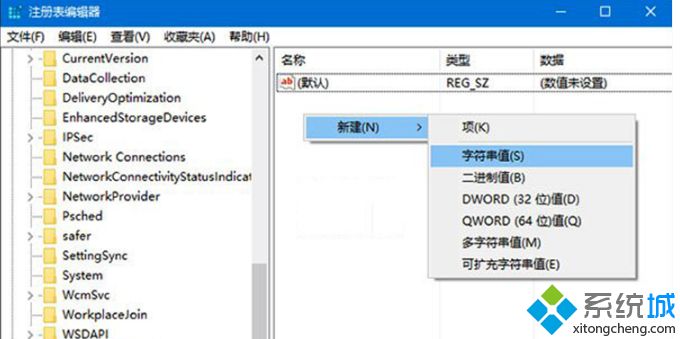
5、双击新建值,将其值修改为想要显示图片的完整路径即可;
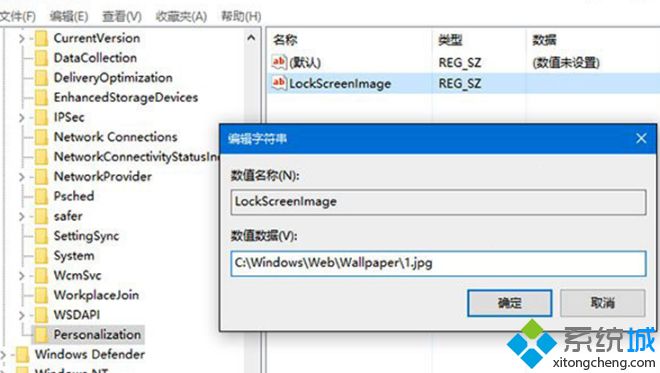
6、之后默认锁屏壁纸就会变成你指定的图片了,同时自定义锁屏壁纸不会受到影响。
以上就是Win10系统用注册表更换锁屏壁纸的方法,是不是很简单,大家再修改注册表的时候要注意,避免删除其他重要的文件。
我告诉你msdn版权声明:以上内容作者已申请原创保护,未经允许不得转载,侵权必究!授权事宜、对本内容有异议或投诉,敬请联系网站管理员,我们将尽快回复您,谢谢合作!










